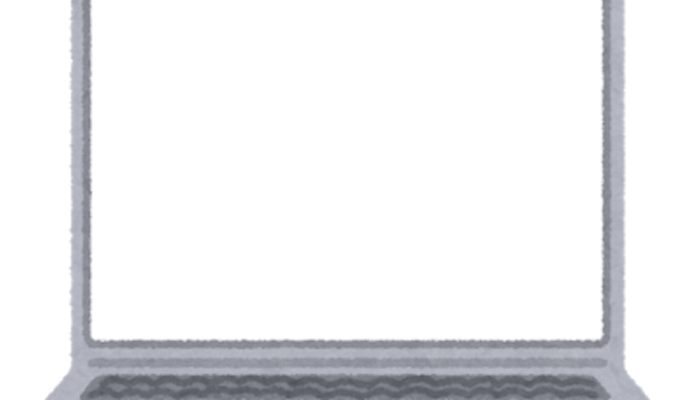デスクトップアイコンが動く原因は?

引用: https://2.bp.blogspot.com/-Hd3Iaxv_5GQ/WUdYwhOqQ2I/AAAAAAABE_M/QjAysrD1W9YCf8Cvle-oFwZPwPYepXwogCLcBGAs/s180-c/kaisya_komaru_woman.png
デスクトップのアイコンが動いてしまうのは、アイコンキャッシュが壊れてしまうことが主な原因です。アイコンキャッシュはアイコンを早く表示するために、一時的にファイルとしてまとめて管理しています。最初はアイコンを表示させるために、バラバラのファイルを読み込む必要があります。それをキャッシュすると、次回以降はアイコンキャッシュのファイルを読み込めば、アイコンを表示することができます。

引用: https://4.bp.blogspot.com/-LeGkpbFHv1w/WGnPOEFadxI/AAAAAAABA1g/u0LDIAn-9Y817QbyBL4ULAX1qLKLDm_dwCLcB/s300/computer_note_bad.png
このアイコンキャッシュの機能が壊れてしまうために、配置していたアイコンがバラバラに動いてしまう現象が起きます。では、このデスクトップアイコンを固定する対処法をご紹介します。
動くデスクトップアイコンを固定する方法①自動整列を確認

引用: https://4.bp.blogspot.com/-LlRVSgxXQ6s/WwJZozvNueI/AAAAAAABMGw/3bbqbZPreUYhi3jH-41rTzsey2TJBHXJACLcBGAs/s450/computer_crt_monitor_desktop.png
まず簡単な対処法として、デスクトップアイコンの自動整列を確認します。デスクトップで右クリックし、「表示」を選択、「アイコンの自動整列」のチェックを外します。アイコンキャッシュが壊れていない場合は、大抵この対処法で解決します。
動くデスクトップアイコンを固定する方法②アイコンキャッシュを再構築(Windows10)

引用: https://2.bp.blogspot.com/-Lm75_V4O7JY/V3x2OZbmIFI/AAAAAAAA8II/fzLckySfqnk0k7P-_YkSF8aDEBuUBodpQCLcB/s400/job_programmer.png
アイコンキャッシュの機能が壊れてしまい、動いてしまったアイコンを元の位置に表示するためには、アイコンキャッシュを再構築する必要があります。これは、壊れた古いアイコンキャッシュを削除し、新しく作り直す対処法です。
再構築する前に、万が一別のファイルを削除してしまう可能性を考えて、C:ドライブのバックアップを作成することをお勧めします。
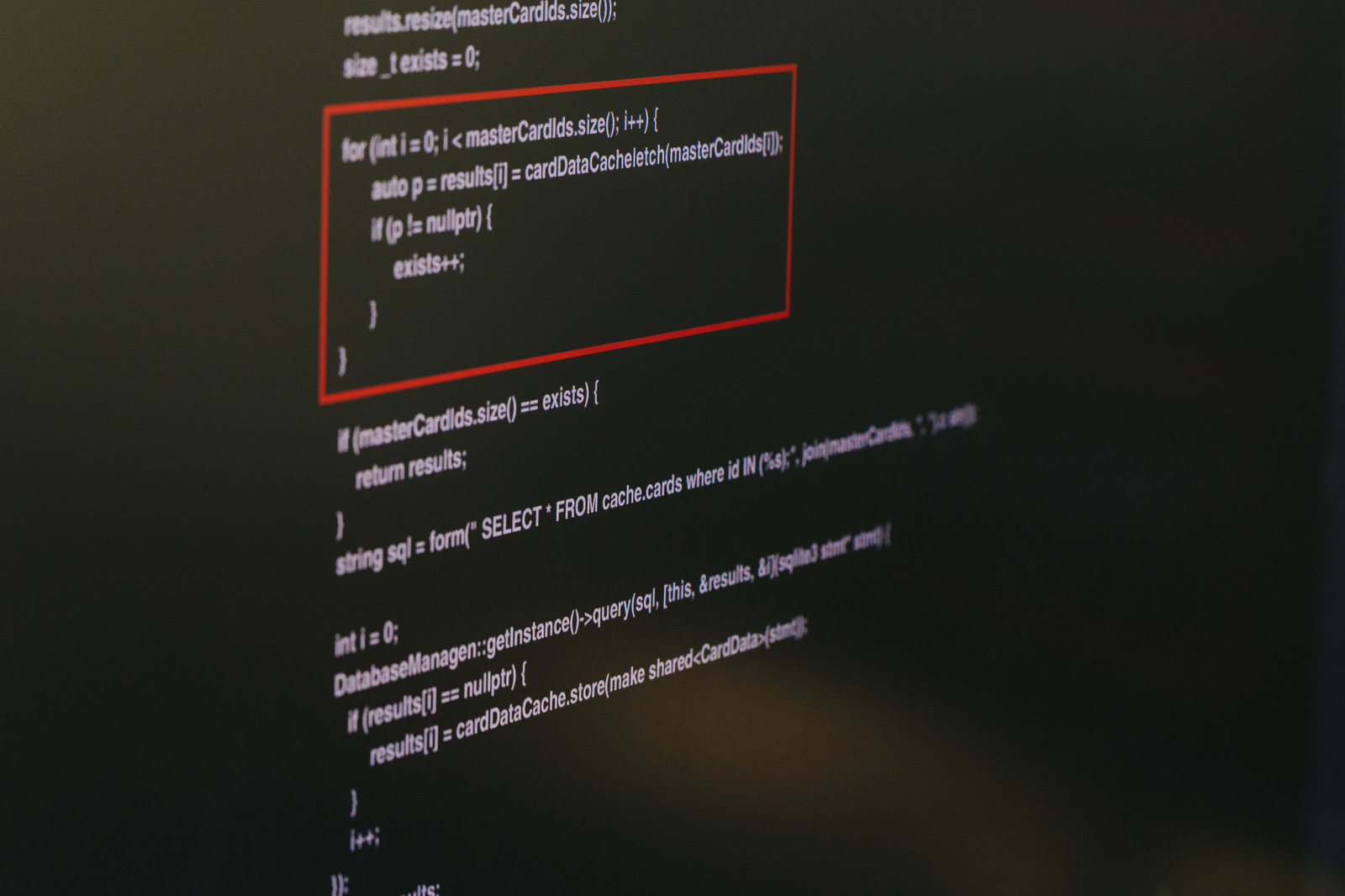
引用: https://www.pakutaso.com/shared/img/thumb/soucecodeIMGL9014_TP_V.jpg
表示タブで「ファイルの拡張子」、「隠しファイル」を表示させます。次にC:ドライブで ユーザー¥<ログオンユーザー名>¥AppData¥Localフォルダの中のIconCache.dbファイルを削除します。その後PCを再起動させます。
動くデスクトップアイコンを固定する方法②アイコンキャッシュを再構築(Windows7)

引用: https://4.bp.blogspot.com/-LlRVSgxXQ6s/WwJZozvNueI/AAAAAAABMGw/3bbqbZPreUYhi3jH-41rTzsey2TJBHXJACLcBGAs/s450/computer_crt_monitor_desktop.png
Windows10のところでもお伝えしたように、再構築の前にC:ドライブのバックアップを作成します。
コントロールパネルの右上の表示方法を、「カテゴリー」以外にします。その中から「フォルダーオプション」を選択します。表示タブの「隠しファイル隠しフォルダーおよび隠しドライブを表示する」を選択し、「OK」でフォルダーオプション、コントロールパネルを閉じます。

引用: https://www.pakutaso.com/shared/img/thumb/soucecodeIMGL8992_TP_V.jpg
システムドライブで\ユーザー\<ログオンユーザー名>\AppData\Localフォルダの中にあるIconCache.dbファイルを削除します。その後、PCを再起動します。
動くデスクトップアイコンを固定する方法④デュアルモニターを使っている場合

引用: https://www.pakutaso.com/shared/img/thumb/PAK105190232_TP_V1.jpg
二つ以上モニターを使っている場合、またメインディスプレイを右側にしている場合、左側をメインディスプレイに変更します。アイコンは、メインディスプレイにしている画面の左側に整列されます。
デスクトップで右クリックして「画像の解像度」を選択します。左側にあるモニターを選択し、「これをメインディスプレイにする」にチェックを入れます。最後に「適用」をクリックします。これでしばらく様子を見てみてください。
まとめ:デスクトップアイコンが動く!Windowsでアイコンを固定する方法まとめ!

引用: https://2.bp.blogspot.com/-Z7S4sBgFU84/WGnPN6Ek5NI/AAAAAAABA1Y/sALh-vSXlXcUhV7WsjFhq_JjHioegX3IQCLcB/s400/computer_desktop_good.png
ここまでデスクトップアイコンいつの間にか動いてしまう原因と、その対処法について紹介してきました。今回紹介した原因はいくつかあるうちで、可能性が高いものを挙げています。
アイコンキャッシュを再構築する場合には、しっかりデータのバックアップを取っておきましょう。

引用: https://4.bp.blogspot.com/-LlRVSgxXQ6s/WwJZozvNueI/AAAAAAABMGw/3bbqbZPreUYhi3jH-41rTzsey2TJBHXJACLcBGAs/s450/computer_crt_monitor_desktop.png
デスクトップアイコンを好みの位置に固定して、使いやすいPCで少しでも楽に作業できるようにしましょう。